メルカリの写真は1枚目で売れるか売れないかが決まります。
購入する時、検索をかけるとずらっと一枚目の写真が並びます。
だから1枚目の写真ってとっても大事なんです。
これで観てもらえるのは写真写りのいい商品からです。
自分だったら生活感ある写真よりスッキリ洗練された商品を買います。
今すぐに欲しい方はどんな写真でも値段と内容を見て買われます。
新品なら写真は関係ないですね。
でもそんな人ばかりじゃないです。中古品を吟味して買うので綺麗なものから売れていきます。
私もなかなか売れないから写真を変えると直ぐに売れるようになりました。
習ったり研究もしましたね。
携帯でもメルカリの写真が綺麗になる3つの方法をご紹介します。
- メルカリ写真のコツ 撮り方と加工の仕方
- かわいい壁紙を使う
- アプリで白抜きカッコいい背景にする
これは私のやり方なのでこれが正解ではないです。参考にしてください。
メルカリの写真のコツ撮り方と加工の基本
私はいまはメルカリの写真撮影コーナーを作っていますが、以前は色んな所で撮っていました。
メルカリの写真を見てみると背景や小物をを揃えていたりします。
背景を白にしている方が多いです。壁が白ければそこを利用します。
できれば午前中の自然光で撮ります。直射日光では反射してしまうので窓から少し離れた明るい所がいいです。
色んな所や向きで試してみてください。1番いいなと思った場所を仮の撮影場所と決めます。決めた場所で小物や敷物を使います。
小物や敷物は百均のドライフラワーや敷物でもでもいいです。
私は小さいものなら敷物はA4のコピー用紙でした。ブランドものならブランド名が書かれている紙袋や箱を利用します。
セットする時ブランド名が綺麗に見えるようにしてください。
Amazonでも色々写真撮影のものが売っています。
ずっと使うなら購入を考えた方がいいですが、たまに売るくらいなら買わなくていいと思います
写真を撮る
スマホのカメラで写真を10枚撮ります。1枚目は正面を撮ります。画面は正方形を選びます。(後から正方形にできます)
手ブレを防ぐための何か台に置きます。カメラの向きは横にした方が安定しますね。撮った写真の向きが逆さまになっていても後で加工できるので気にしないでください。
1枚目はその商品の全てを語りますので、写真の真ん中で歪まないように撮って下さい。2枚目からは裏側、両サイド、底、中、金具や取手、ポケット、傷んでいる場所、ブランドのロゴ、シリアルナンバー、付属品等を順番に撮っていきます。傷んでいる場所は特にしっかり撮って下さい。10枚以上取る場合は分割写真に加工します。
メルカリ出品のアルバムから見せたい順番にアップしていきます。順番は後からでもかえられます。変え方は、順番を変えたい写真を長押ししたまま変えたい位置まで引っ張っていきそこで離します。
写真を加工する
写真を加工していきます。写真を撮るよりも加工のほうが難しいです。
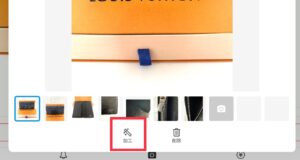 写真の所をクリックするとこの画面が出てきます。
写真の所をクリックするとこの画面が出てきます。
青の四角は加工する写真です。赤の四角をクリックすると加工出来ます。

赤の四角のアイコンは写真に写っている大きさや歪みを直します。
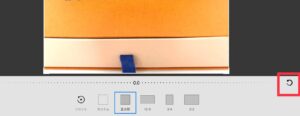 青の四角の正方形を選ぶと写真が正方形になります。赤の四角の所をクリックすると90度向きがかわります。
青の四角の正方形を選ぶと写真が正方形になります。赤の四角の所をクリックすると90度向きがかわります。
少し歪みを直したいときは真ん中にある目盛の00をずらすと歪みが調整できます。

明るさやコントラスト、シャープネスの調整はこのアイコンです。
 明るさの調整をする。写真が暗めでもこれで明るくします。
明るさの調整をする。写真が暗めでもこれで明るくします。
後ろの壁を見ながらできるだけ明るくします。明るい商品は綺麗に見えます。壁紙が真っ白になるのはやり過ぎですので調整してください。
黒い商品は明るくし過ぎると安っぽく見えるので明るさはほどほどにしコントラストやシャープネスを少し強くします。宝石やアクセサリーも同じでシャープネスで調整した方が綺麗です。
文字を入れる
テキストを入れて一目でどんな写真かわかるようにします。

このアイコンをクリックすると文字が入れられます。文字の種類や大きさ、色を調整します。
入れる文字はブランド名や素材、新品や美品などセールスポイントを短く入れます。
向かって左下の端にはいれません。検索で表示された時に値段表示されるからです。
1枚目は完璧にできた!と思うくらい加工してください。
2枚目以降はそこまでする必要がないので明るくするくらいです。私は文字もいれてないです。
私はまだないですが、加工し過ぎると後で写真と違う!と苦情があるのでやり過ぎに注意です。
分割写真を作る
10枚以上写真がある場合分割写真をつくります。
これはアプリを使います。ラインカメラです。
![]()
初めからラインカメラで写真を撮っても綺麗です。撮りながら加工できます。メルカリと同じ加工の機能があるので便利です。
分割写真はホームにあるコラージュをタッブします。

下の欄から自分がどんな風に分割したいかを決めアイコンを選びます。
大きく表示されたらタップし写真を撮るかアルバムを選びます。
写真を撮る場合はカメラに切り替わるのでそのまま写真を撮ります。
アルバムを選ぶ場合はアルバムの画面に切り替わるのでそこから写真を選びます。
良ければそれでダウンロードします。
かわいい壁紙を使う
私はメルカリ出品を始めたころは普通に白い壁で撮影してました。
でも引越しして綺麗に写る壁がなくってしまいました。
そこでメルカリ写真撮影の専用のコーナーを作ることにしました。
どうしようかと思っていたらシーインでかわいい壁紙が安くで売っていました。私が使っているのは3Dフラワーディテール壁紙です。
価格も何百円でコスパもいいです。
安いのに豪華に見えました。これにしてからは夜中でも写真撮影しています。
看護師なので午前中に取れないことも多いです。だから部屋の電灯で綺麗に写る場所を選んでます。
他にも色んな種類の壁紙があり写真が素敵になります。
但し1回貼ると剥がすのに大変なのでずっとそこを使うか、裏についている紙の端っこだけ切って貼るかです。発泡スチロールを加工しているので実際見ると安っぽいのですが写真にすると立体感があって綺麗なんです。
しかも一枚が小さいから買い足して広げていけます。貼るのも張りやすいです。
おすすめです。是非使ってみてください。
小物ならAmazonで撮影用のキットがあります。
私も飛びついて買ったのですが、出したりしまったりするのが面倒で使わなくなりました。カバンとかは入らなかったりしたのでダメでした。
写すものによっては勿論綺麗に取れます。結構場所を撮るのでずっと出しっぱなしに出来る人やしまうのが面倒でない人は便利なので活用して下さい。
アプリで白抜きカッコいい背景にする
壁紙を考えたり光を考えたり面倒と思う人は一択でアプリを使ってください。
フォトルームというアプリです。
![]()
このアプリはアルバムから選択した写真から一瞬で商品を白抜きしてくれます。
大体は綺麗に白抜きしてくれますが、時々他の物が入っている時があります。
そんな時は元の写真を撮り直すとうまくできます。
背景を自動で変えられます。それもすごく豪華な背景から自然な背景、ショップ用と加工できます。ただ無料の背景は数が少ないです。ずっと使うなら有料にしてもいいと思います。背景が大理石とかきれいですよ。商品が一気に高そうに見えます。
是非使ってみてください。
最後に
新品の物は写真加工しなくてもすぐに売れます。
メルカリはフリマなので中古品がメインです。
誰でも本当は新品のものを買いたいです。
でも綺麗なら中古品でもいいなあ、新品は高いから買えないけど中古品なら安くで手に入れられるかなと思ってメルカリを見ています。
実際に手に取ってみれるわけじゃないので写真しか情報がありません。
だからメルカリの写真はいっぱい載せて情報もたくさん書いた方が売れやすいです。
1枚目の写真の視覚的情報はファーストコンタクトなので商品の印象が決定します。
だから手を抜けませんね。出来るだけいい印象を持ってもらえる写真を出してください。売れると嬉しいですね。
シーインではかわいいラッピングがたくさんあります。ラッピングもチェックしてみてください。
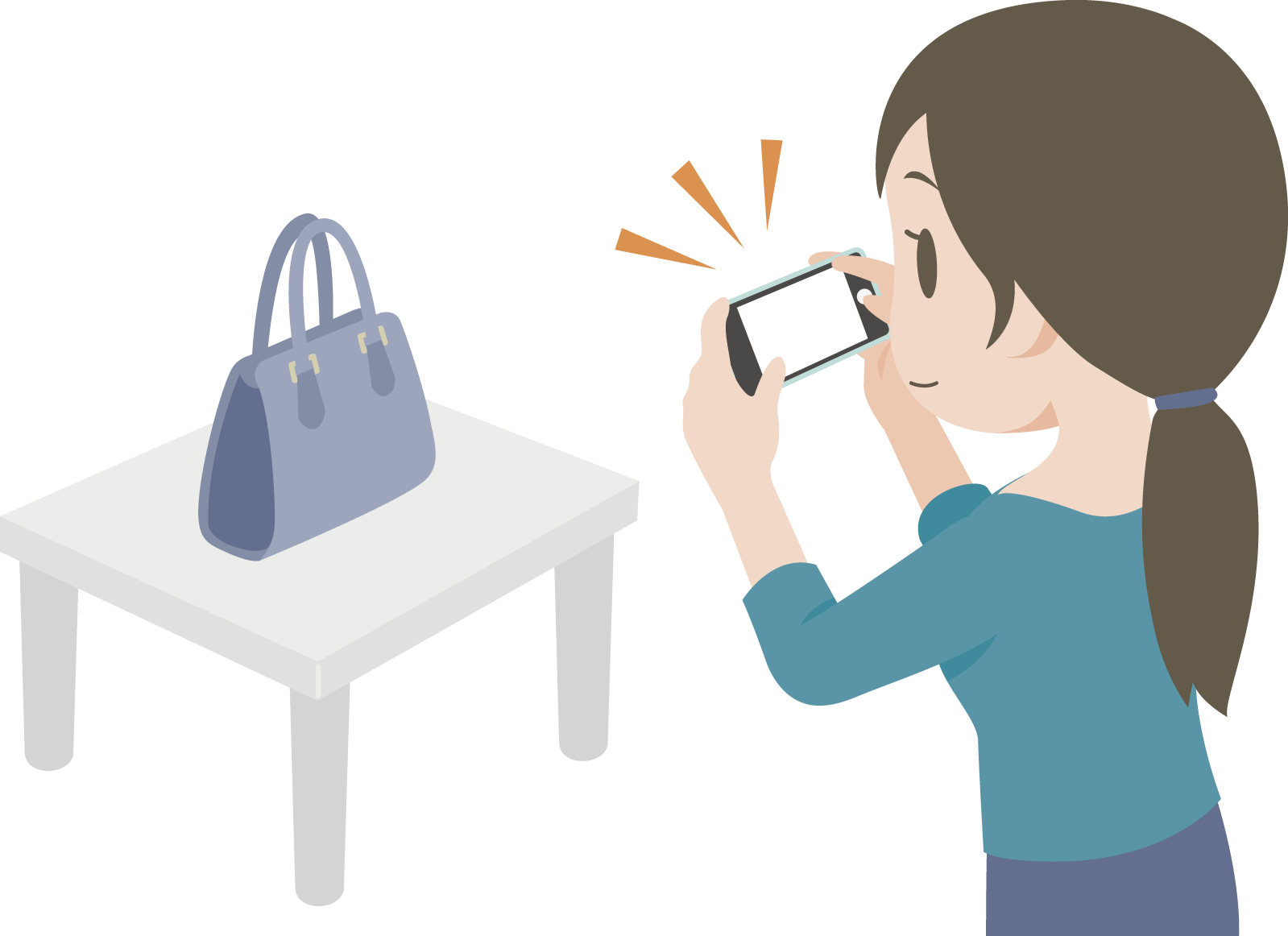



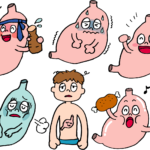
コメント